نرم افزار Adobe Illustrator و فتوشاپ کاربردی ترین ابزار یک گرافیست هستند. محیط Illustrator شباهت زیادی به فتوشاپ دارد به عبارات ساده میتوان گفت که Adobe Illustrator نرم افزاری است که بوسیله آن کاربران میتوانند یک تصویر جدید و کاملا حرفهای را با استفاده از محاسبات ریاضی و تنظیمات پیشرفته برای خود ایجاد کنند، در حالی که فتوشاپ یک نرمافزار ویرایشگر تصویر است که به کاربران امکان میدهد تا با استفاده از تنظیمات موجود تصاویر و عکسهای خود را بهبود دهند.
- نرمافزارهای جایگزین فتوشاپ در سیستمعامل مک
- میانبرهای کاربردی در فتوشاپ
- ایجاد افکت دوگانه بر روی عکس با استفاده از فتوشاپ
ترفندهای مختلفی در باب تصویرسازی و استفاده از Illustrator وجود دارد که بسیاری از آن بیخبر باشند. ترفندهای که ربطی به شیوه اعمال کارهای مختلف به صورت سلیقهای ندارند و تنها به پیشبرد بهتر و سریعتر پروژههای شما کمک میکنند.
چیزی به عنوان فرآیند بی نقص وجود ندارد پس در این مقاله به برخی از نکات واضح و برجسته این نرم افزار میپردازیم. هر یک از این توصیهها در جهت بهتر شدن تصویر برداری شما است و میتوانید از آنها در کارهای مختلف از جمله بنرهای مربوط به وبسایتها استفاده کنید. گرچه این نکات فرآیندی وقتگیر هستند اما بهترین روش برای یادگیری تصویرگری است. توجه داشته باشید که اکثریت توصیهها در اینجا برای ایجاد یک تصویر برداری ساده در Adobe Illustrator بازگو شده است.
۱- ایجاد رنگ و حرکت در جعبه رنگ
معمولا قبل از شروع به طراحی یک تصویر، مجموعهای از رنگها را بر اساس راهنماییهای نام تجاری آنها مشخص میکنید که به طور کلی مجموعهای از رنگهای اولیه و ثانویه را شامل میشود. همچنین باید چند رنگ دیگر نیز در نظر داشته باشید. رنگ برای رنگآمیزی و رنگ برای سایه زدن. توصیه میکنیم دقیقا همان رنگهایی که در جعبه رنگ برای تمام روز در دسترس دارید را انتخاب کنید.
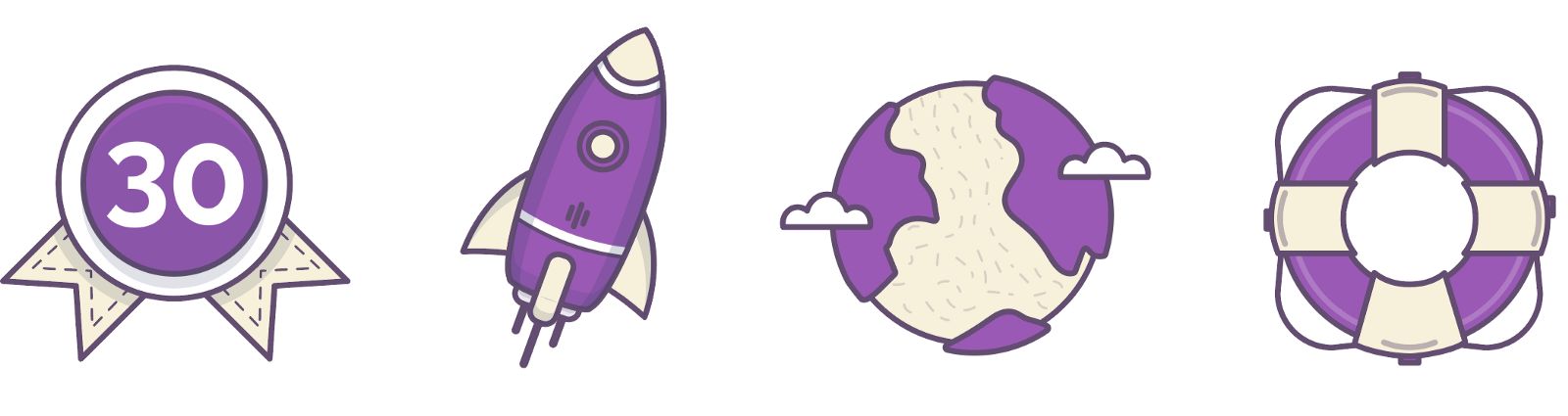
نکته: همیشه یک جعبه رنگ کوچک جلوی منو ایجاد کنید، که دارای رنگهای اصلی، رنگهای رنگآمیزی کمرنگ و پررنگ باشد. این امر به سرعت در تصویرسازی شما کمک میکند.
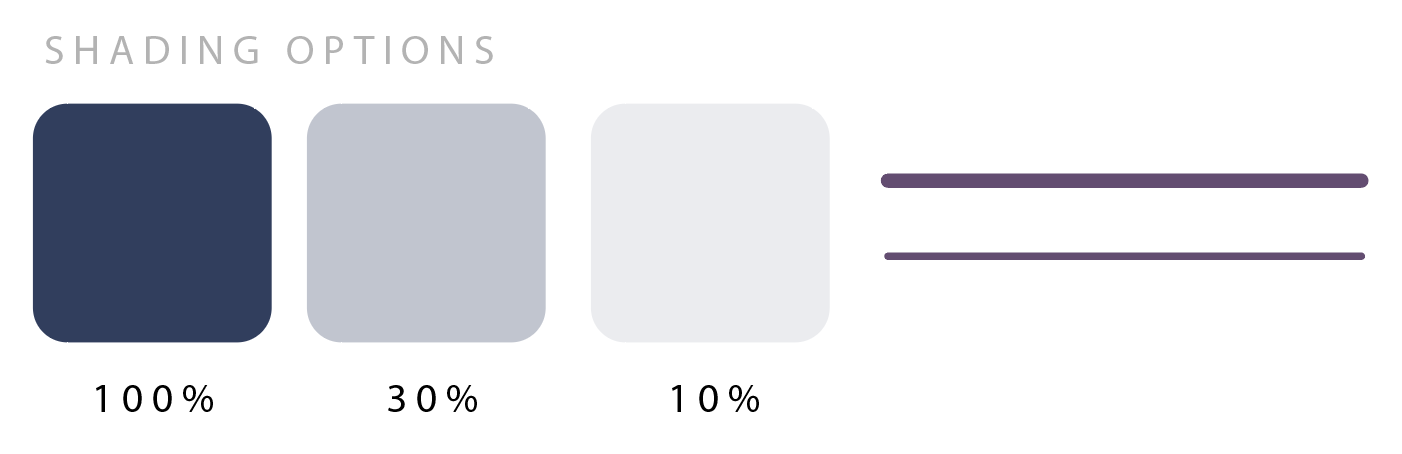
۲- تصویر خود را سایه بزنید
بهتر است برای عمق دادن به تصویر خود از سایه زدن استفاده کنید . رنگهای موسوم به stroke یا دور طرح همیشه باید تیرهترین رنگ مورد استفاده در تصویر باشند. بنابراین، سایهای که استفاده میکنید باید یک تاری و کدری از stroke باشد. به طوری که در هنگام قرار گرفتن کنار هم یک سازگاری ایجاد کنند.
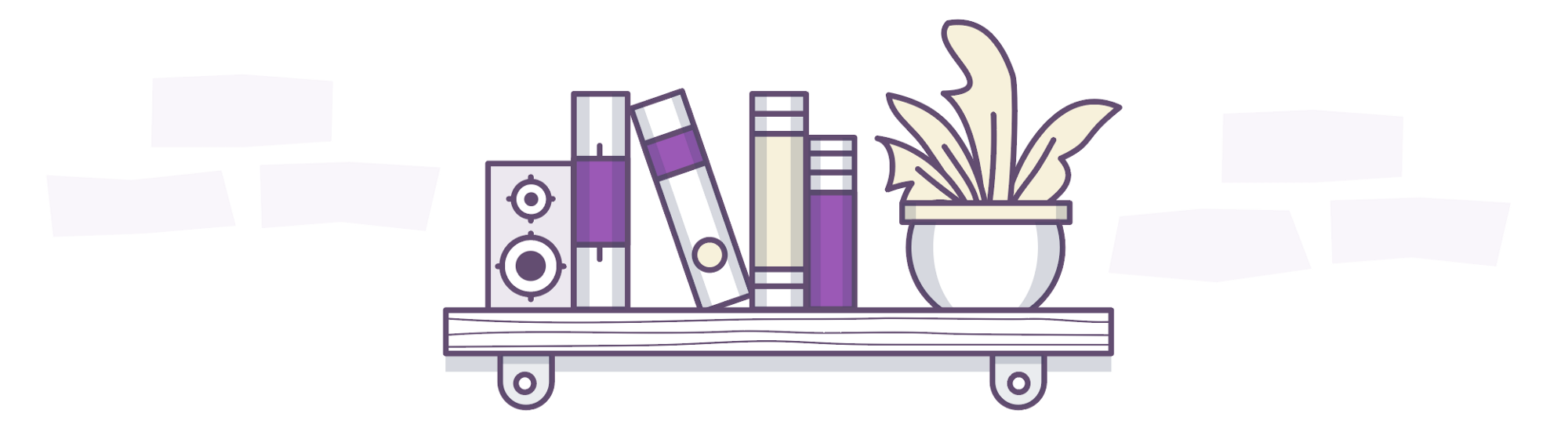
نکته: هنگام انتخاب رنگ سایه، همیشه از رنگی که برای stroke انتخاب کردهاید استفاده کنید و مقداری آن را به سمت خاکستری سوق دهید. رنگ stroke باید تاریکترین رنگ مورد استفاده در تصویر باشد.
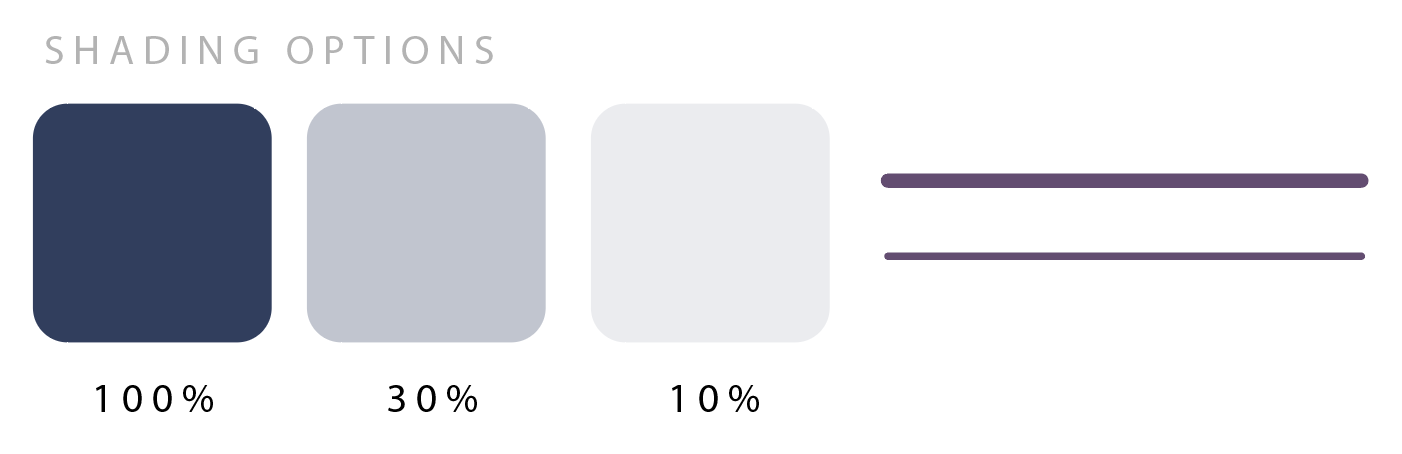
۳- کنترل کردن ضخامت stroke
حفظ ضخامت stroke در حقیقت کلید انسجام تصویر شماست. شناسایی سطح مناسب stroke برای ایجاد تناسب کلی در تصویر ضروری است. بسته به جزییات به کار رفته در تصویر باید اندازه stroke را انتخاب کنید، اما واقعا تشخیص و کنترل آن برای استحکام و توسعه تصویر ضروریست. یکی از چیزهایی که به کنترل ضخامت آن کمک میکند Scale Strokes است. به این ترتیب که اندازه و پهنای اجسام را سنجیده و stroke را متناسب با دیگر خطوط تصویر انتخاب میکند.
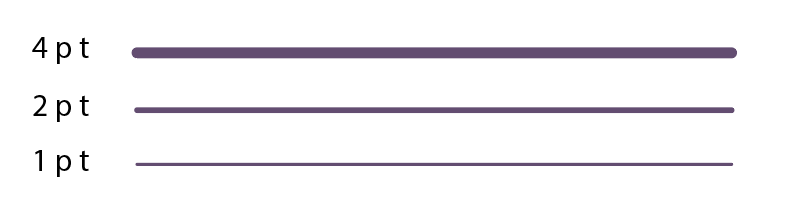
به Preferences بروید و مطمئن شوید که Scale Corners را فعال و Scale Strokes & Effects را غیرفعال کردهاید. به این ترتیب میتوانید مقیاس یا همان scale را کم و زیاد کرده و بین strokeها هماهنگی ایجاد کنید.
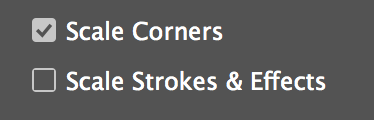
۴- یاد بگیرید چگونه از Pathfinder استفاده کنید
بیشتر افراد در هنگام تصویرسازی از ابزار قلممو استفاده میکنند، در حالی که میتوانید از اشکال هندسی مربع و دایره استفاده کرده و آنها را تغییر داد. سپس برای برش یا ترکیب و تغییر آنها از ابزار pathfinder استفاده کنید. گرچه این کار اصلا آسان نیست اما بعد از استفاده و تمرین به قدرتمندی آن پی خواهید برد. بنابراین لازم نیست تصویر را بکشید فقط از اشکال برای تصویرسازی استفاده کنید.
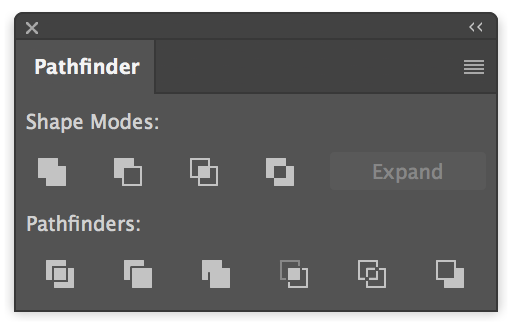
کار با ابزار pathfinder را یاد بگیرید. درک اینکه چگونه بتوانید اشکال را به تصویر نهایی مدنظرتان نزدیک کنید شما را به باور اینکه pathfinder میتواند قویترین ابزار در جعبه باشد میرساند.
۵- از کلیدهای میانبر استفاده کنید
به عنوان یک تصویرگر یاد بگیرید از کلیدهای میانبر استفاده کنید به مرور زمان بدون اینکه متوجه حرکات خود باشید به سرعت انگشتان شما بین کلیدها چرخیده و کارها را پیش میبرد. برای تکرار اشکال از alt استفاده کنید یا برای جا به جایی لایهها از shift+command در مک و یا از shift+control در ویندوز استفاده کنید.
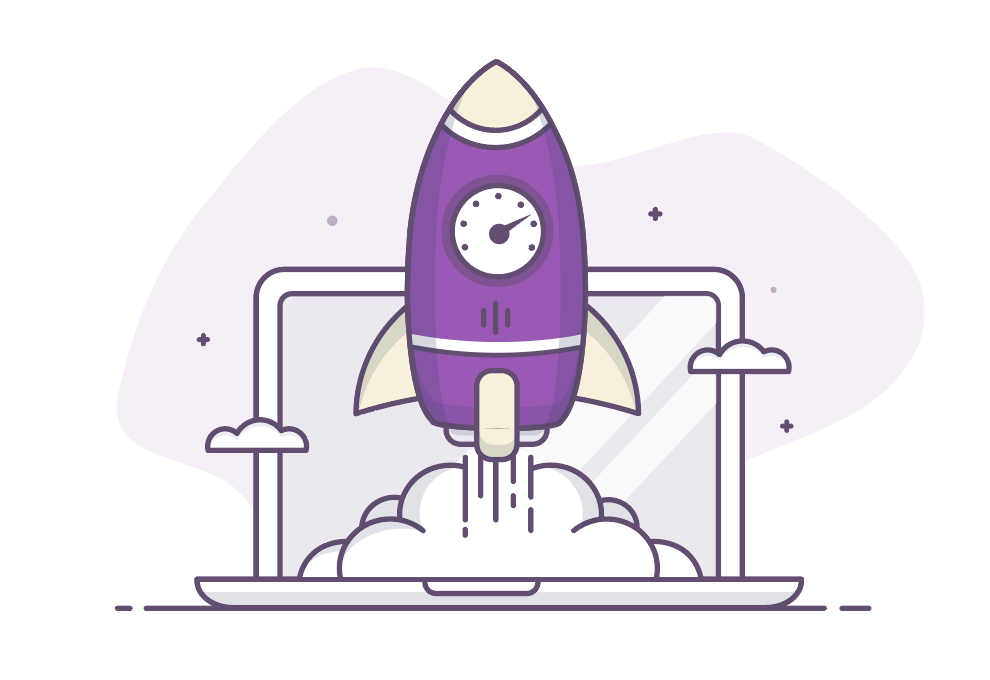
با سلام ممنون از سایت عالی شما تشکر شرکت کیان پارسhttps://kianparsco.com/